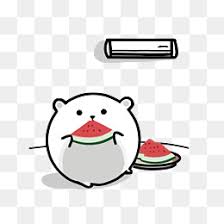在使用电脑时,我们经常会遇到C盘空间不足的问题,这对于系统的运行和工作效率都有不利的影响。为了解决这个问题,本文将详细介绍扩大C盘空间的实用指南。首先,通过整理和清理C盘中的垃圾文件和临时文件,可以释放一些空间。接下来,可以移动常用的文件和程序到其他硬盘或分区。同时,对于一些大文件和文件夹,我们可以进行压缩或者删除不需要的备份。最后,如果以上方法无法满足需求,我们可以借助第三方工具来进行C盘空间的扩容。通过这些方法,相信您可以有效地扩大C盘空间,提高电脑的运行速度和效率。
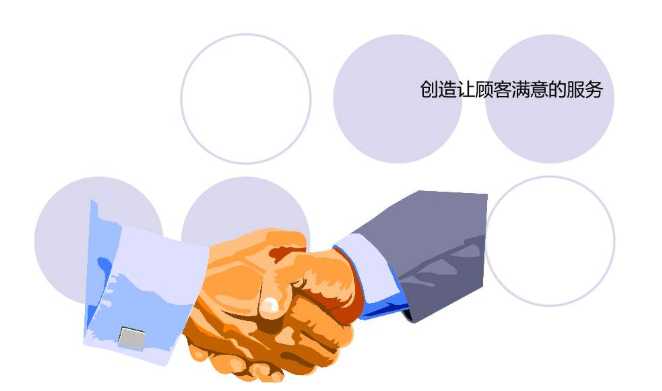
在电脑的使用过程中,C盘中会积累大量的垃圾文件和临时文件,这些文件占用了宝贵的存储空间。为了释放C盘的空间,我们可以使用系统自带的磁盘清理工具,对垃圾文件进行清理和整理。在开始菜单中搜索“磁盘清理”,打开该工具后,选择C盘进行扫描和清理,可以选择清理临时文件、回收站、下载目录等多个选项。清理完成后,可以立即释放一些空间,提高C盘的可用空间。此外,定期清理垃圾文件也是保持电脑正常运行的重要步骤,我们可以使用一些第三方的垃圾清理工具来帮助完成这个任务。

另外,我们还可以通过清理C盘中的系统日志文件来腾出一些空间。系统日志文件记录了电脑的运行状态和错误信息,长时间累积下来会占据大量的存储空间。我们可以通过以下步骤来清理系统日志文件:在开始菜单中搜索“事件查看器”,打开该工具后,在左侧导航栏选择“Windows日志”>“应用程序”,右键点击“应用程序”并选择“清除日志”。清除完系统日志文件后,相应的空间将被释放出来,从而扩大C盘的可用空间。

此外,我们还可以通过删除多余的程序来释放C盘的空间。在控制面板中选择“程序和功能”,可以看到已安装的所有程序列表。我们可以根据需要,选择不再使用的程序进行卸载。当然,在卸载程序时,需要谨慎操作,避免删除系统关键性的程序。通过删除不需要的程序,可以腾出大量的存储空间,帮助扩大C盘的可用空间。

除了清理垃圾文件和临时文件外,我们还可以考虑将一些常用的文件和程序移动到其他硬盘或分区。在很多情况下,我们会在C盘上安装一些软件和存储一些个人文件,这些文件占据了较大的存储空间。通过将这些常用的文件和程序移动到其他硬盘或分区,可以有效地扩大C盘的可用空间。

对于文件的移动,我们可以通过以下方法来实现:首先,我们可以将一些较大的文件,如视频、音乐等移动到其他硬盘或分区。可以直接复制文件到目标硬盘或分区,并在原来的位置创建一个符号链接,以便程序能够找到文件。其次,对于一些不常用的文件或者备份文件,我们可以将其移动到外部存储设备或者云存储中,这样既释放了C盘的空间,又保留了文件的备份。对于程序的移动,我们可以在重新安装该程序时选择安装路径为其他分区或硬盘。这样一来,安装的程序将会被安装到其他硬盘或分区,而不是C盘中。

如果C盘中存在一些较大的文件和文件夹,在无法移动到其他分区或硬盘的情况下,我们可以考虑对其进行压缩或删除。对于压缩文件和文件夹,我们可以右键点击文件或文件夹,选择“属性”,然后在属性窗口中选择“高级”选项卡,勾选“压缩内容以节省磁盘空间”的选项并应用即可。通过压缩操作,文件和文件夹将会占用更少的磁盘空间。当然,压缩文件也会对文件的读写速度产生一定的影响,我们需要根据实际情况进行权衡。

如果压缩无法满足需求,我们还可以考虑删除一些不再需要的大文件和文件夹。在删除文件和文件夹之前,一定要备份重要的数据,以免误删导致数据丢失。删除不再需要的大文件和文件夹,可以释放大量的存储空间,从而扩大C盘的空间。

如果以上方法都无法满足需求,我们可以考虑借助第三方的磁盘管理工具来进行C盘空间的扩容。这些工具可以帮助我们重新调整磁盘分区的大小,从而扩大C盘的空间。在使用这些工具时,需要注意备份重要的数据,以免数据丢失。同时,我们需要选择可信赖的第三方工具来进行操作,以确保数据的安全性。

综上所述,扩大C盘空间需要综合考虑多个方面,包括清理垃圾文件、移动常用文件和程序、压缩或删除大文件和文件夹以及借助第三方工具进行扩容。通过合理地利用各种方法,我们可以成功扩大C盘的空间,提高电脑的运行速度和工作效率。
标题:如何扩展电脑c盘空间(扩大C盘空间实用指南)
地址:http://www.hmhjcl.com/chanpinzhongxin/119939.html